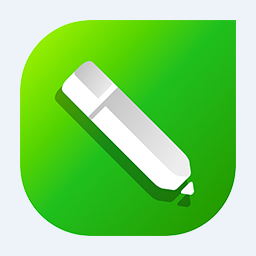
图像处理 占存:699MB 时间:2020-08-07
软件介绍: CorelDraw2019是由Corel公司发行的一款可以让你随时随地都能进行设计创作的矢量图形工具。CorelD...
近日有一些小伙伴咨询小编coreldraw2019如何添加专色调色板?下面就为大家带来了coreldraw2019添加专色调色板的方法,有需要的小伙伴可以来了解了解哦。
第一步:首先我们打开电脑上的CorelDRAW2019软件,找到【窗口】-【泊坞窗】-【颜色】(如图所示)。
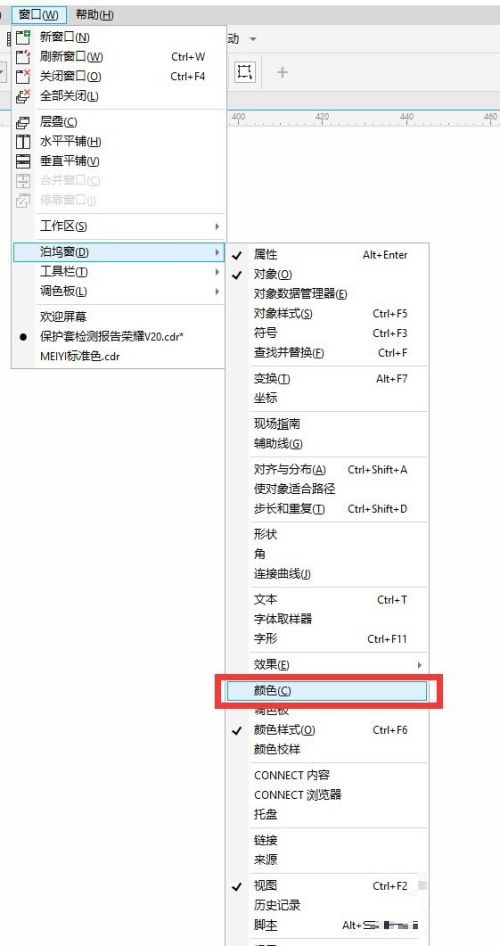
第二步:在弹出来的color页面中,点击【color】最右边的九色块,点击【CMYK】最后边倒三角(如图所示)。

第三步:最后我们就可以看到专色了(如图所示)。
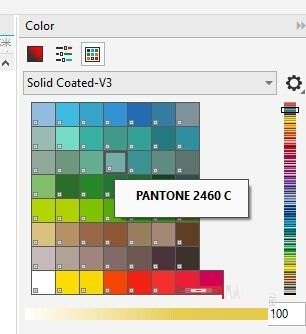
以上就是小编给大家带来的coreldraw2019如何添加专色调色板的全部内容,希望能够帮助到大家哦。